使用过演示文稿的朋友们都知道,常常会在幻灯片的内容上使用超链接可以快速翻到需要的那一页幻灯片。下面小编就来告诉大家如何在WPS演示中使用超链接的命令,一起来看看吧。新建默认模板wps演示文稿,内容版式为空白版式。单击在线素材中的目录项,单击目录选项卡,选中其中一种目录,右击选择快捷菜单中的“插入&rd......
WPS 如何在excel表格中使用ASIN函数求数字的反正弦值
WPS教程
2021-09-16 09:18:13
如果我们想使用ASIN函数求数字的反正弦值,需要怎么操作那?今天我们就来教大家如何在表格中使用ASIN函数求数字的反正弦值,具体怎么操作呢,一起来学习一下吧。

如何在表格中使用ASIN函数求数字的反正弦值
首先,打开WPS表格,单击工具栏中的公式–插入函数,弹出一个插入函数对话框。
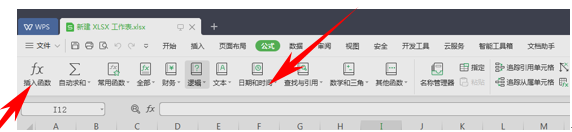
插入函数对话框中选择“或选择类别”选项里面选择“数学与三角函数”–函数ASIN。弹出函数参数对话框。
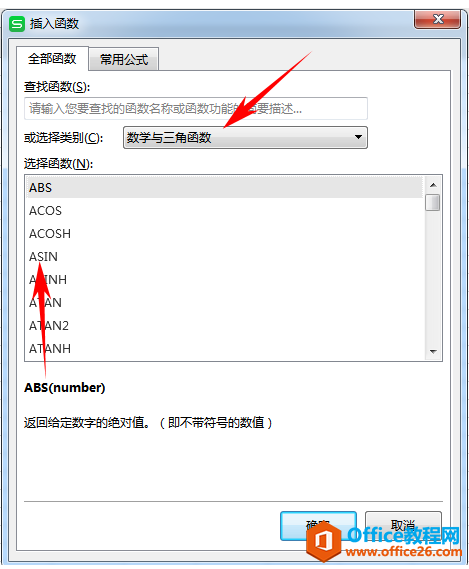
在弹出的对话框内输入-0.5。填写完成后用鼠标单击确定,便可在单元格内看到-0.5的反正弦值。
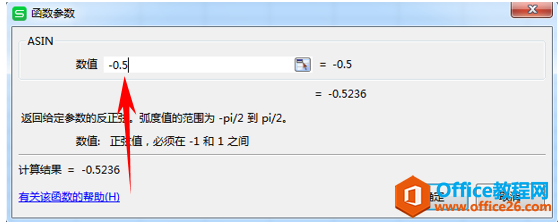
此时,便求出了ASIN(-0.5)的数值。
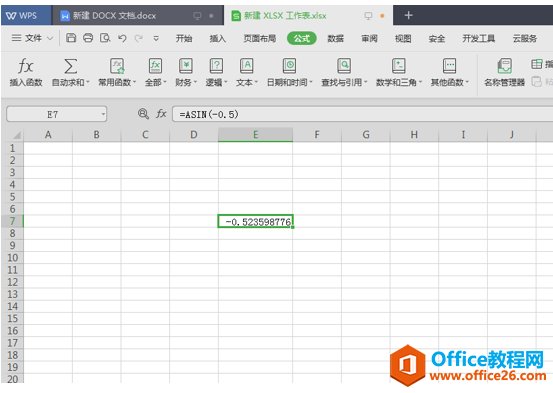
在表格中使用ASIN函数求数字的反正弦值的方法你学会了吗?
相关文章





